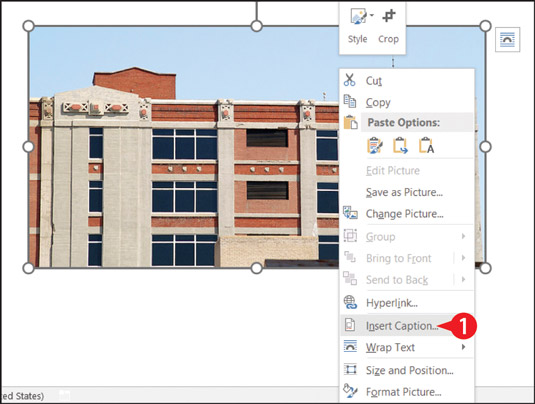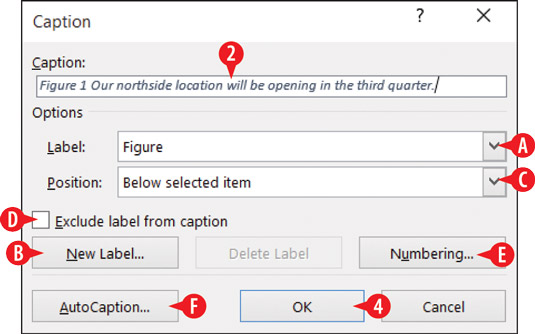I et forretnings- eller akademisk Word-dokument har du kanskje mange bilder eller andre illustrasjoner, og du vil kanskje referere til dem numerisk. Hvis du bruker bildetekstfunksjonen, vil Word holde figurnumrene sekvensielle selv om du flytter rundt innhold og legger til eller sletter innhold.
Følg disse trinnene for å legge til en bildetekst til et bilde:
Høyreklikk på bildet og velg Sett inn bildetekst.
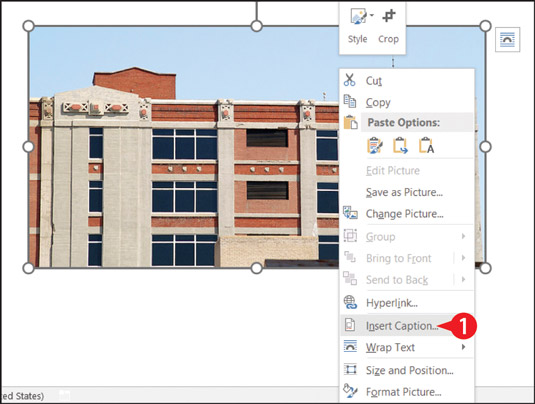
Høyreklikk på bildet og velg Sett inn bildetekst.
I stedet for trinn 1 kan du velge bildet og deretter klikke på Sett inn bildetekst-knappen på Referanser-fanen.
I tekstboksen, etter figurnummeret, skriv inn bildeteksten som skal vises.
Still inn eventuelle andre alternativer etter ønske:
-
Hvis det er aktuelt, åpne etikettlisten og velg ligning eller tabell. Ligninger, tabeller og figurer er alle nummerert separat.
-
Du kan også klikke på ny etikett for å legge til en annen type i etikettlisten, som for eksempel illustrasjon.
-
Åpne posisjonslisten og velg en posisjon for bildeteksten hvis du ikke vil ha standardinnstillingen.
-
Hvis du ikke vil at ordet figur (eller ligning eller tabell) skal vises i bildeteksten, merker du av for Ekskluder etikett fra bildetekst.
-
For mer kontroll over nummereringen, for eksempel tallformat, klikk på nummereringsknappen.
-
Hvis du vil at alle figurer automatisk skal ha bildetekst, klikker du AutoCaption og bruker deretter AutoCaption-dialogboksen for å sette opp alternativer for bildetekst.
Klikk OK.
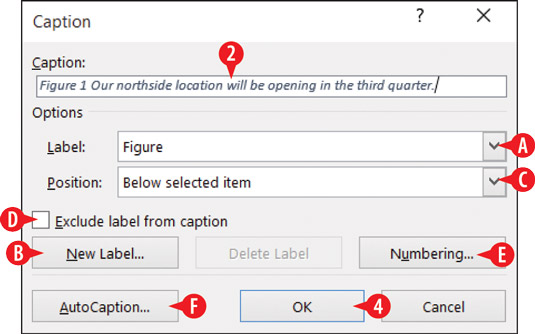
Skriv inn bildeteksten som skal brukes, og angi alternativer for teksting.
I et teknisk dokument vil du kanskje ha en figurtabell. Det er som en innholdsfortegnelse, bortsett fra at den viser figurene og deres bildetekster og forteller hvilken side hver enkelt er på. For å sette opp en figurtabell, bruk kommandoen Sett inn figurtabell på fanen Referanser.